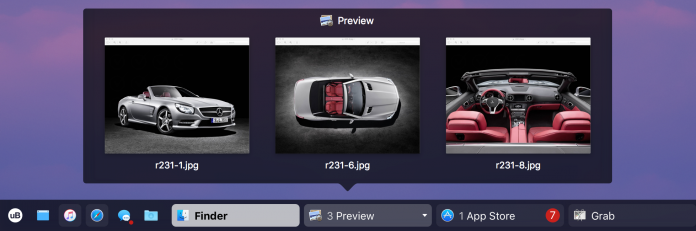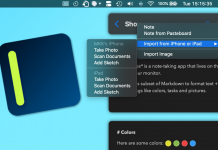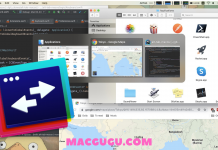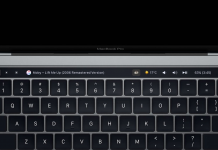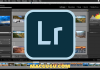Tất cả Windows của bạn.Không cần tìm thêm cửa sổ.Tìm nhanh cửa sổ bạn đang tìm kiếm.
Nếu một ứng dụng có nhiều hơn một cửa sổ, bạn sẽ biết ngay lập tức.
Nhấp vào ứng dụng đó để mở menu cửa sổ, cho phép bạn mang bất kỳ cửa sổ nào hoặc thậm chí chỉ chính ứng dụng đó để tập trung.
Bạn có thể tắt nhóm cửa sổ và tất cả các cửa sổ riêng lẻ của bạn sẽ được hiển thị ngay trong uBar.
Bạn thậm chí có thể bật xem trước các cửa sổ để khi bạn di con trỏ lên trên một ứng dụng, bạn có thể xem trước tất cả các cửa sổ của nó (mô tả ở trên).
uBar là một công cụ cho phép máy Mac của bạn có thanh tác vụ tương tự Windows 10. Nếu bạn không muốn thanh Dock, nhưng vẫn thích thanh tác vụ trên Windows, thì phần mềm này có thể giúp bạn đạt được nhu cầu này. Tất nhiên, Dock và tác vụ Thanh này cũng có thể được sử dụng cùng nhau. Ban đầu, có rất nhiều phần mềm bắt chước Dock của Mac trên Windows. Bây giờ có các công cụ trên Mac bắt chước thanh tác vụ của Win!
Tăng năng suất của bạn với ứng dụng và trình quản lý cửa sổ tiên tiến và linh hoạt nhất cho Mac.

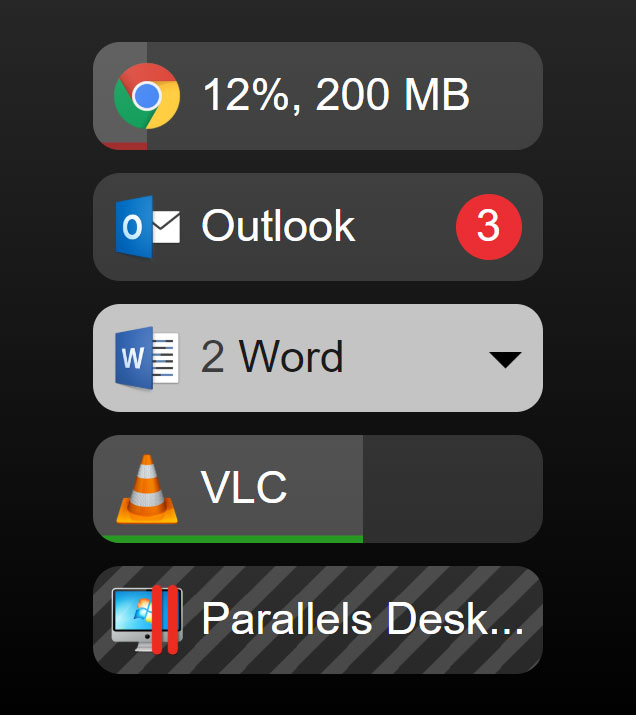
Mọi thứ trong nháy mắt
Hoạt động ứng dụng
Nhấp chuột phải để xem mức sử dụng CPU và RAM của từng ứng dụng.
Huy hiệu ứng dụng
Nhắc nhở góc chưa đọc
Đánh dấu cửa sổ đang hoạt động
Khi ứng dụng cần sự chú ý của bạn, nó sẽ được tô sáng.
Tiến độ ứng dụng
Xem tiến trình phát lại trong các ứng dụng phương tiện như iTunes, MPlayerX, Spotify và VLC hoặc tiến trình tải xuống như chrome.
Trạng thái ứng dụng
Khởi chạy thành công, khởi chạy, không đáp ứng và phục hồi các ứng dụng.

Chú ý đến chi tiết
Mọi thứ bạn mong đợi
Bạn có thể kéo cạnh của uBar để mở rộng tối đa 5 hàng. Các ứng dụng có huy hiệu dễ đọc và bạn có thể biết liệu chúng có bị ẩn hay không bằng cách xem tên của chúng có bị mờ đi không.
uBar có khu vực Favorites cho các ứng dụng được sử dụng nhiều nhất của bạn và các mục ưa thích trên Desktop và Thùng rác tích hợp. Kiểm soát / nhấp chuột phải vào một ứng dụng để hiển thị một menu thay thế mà từ đó bạn có thể nhanh chóng thoát khỏi nó.
Khi một ứng dụng không phản hồi, bạn có thể nói ngay từ nền đỏ đã nở. Giữ phím Control và bạn đang ở Chế độ hoạt động, với mức sử dụng CPU và bộ nhớ được hiển thị cho mỗi ứng dụng. Giữ phím Shift và bạn có thể thoát bất kỳ ứng dụng nào hoặc đóng bất kỳ cửa sổ nào chỉ bằng một cú nhấp chuột.

Hỗ trợ nhiều màn hình Pro
Các chuyên gia sáng tạo, nhà phát triển và người dùng quyền lực thường sử dụng các thiết lập nhiều màn hình. Chỉ uBar cho phép bạn tận dụng tối đa thiết lập đó.
Khi bạn đặt uBar hiển thị trên tất cả các màn hình của mình, theo mặc định, mỗi màn hình sẽ có thanh riêng, nó sẽ chỉ hiển thị các ứng dụng và / hoặc cửa sổ được liên kết với màn hình đó.
Ngoài ra, bạn có thể bật chế độ Gương và xem cùng một thanh trên mọi màn hình. Dù bằng cách nào, cuối cùng bạn cũng sẽ có thể tận dụng tối đa thiết lập chuyên nghiệp của mình.